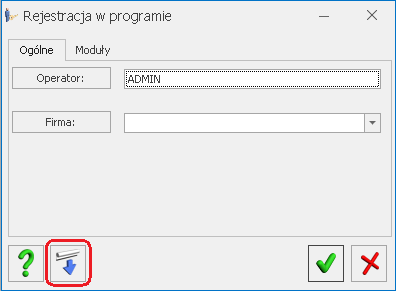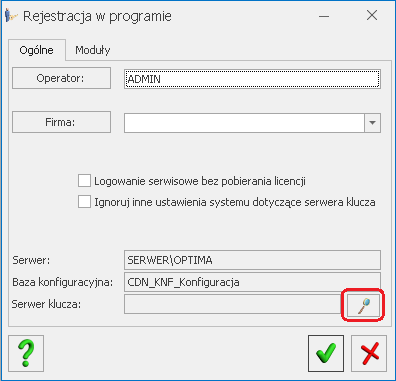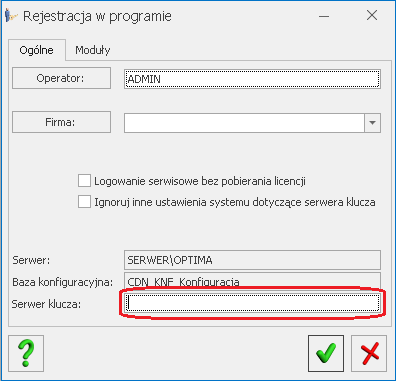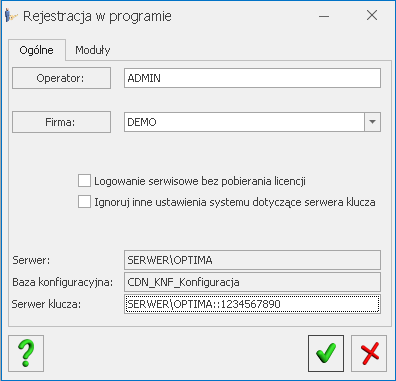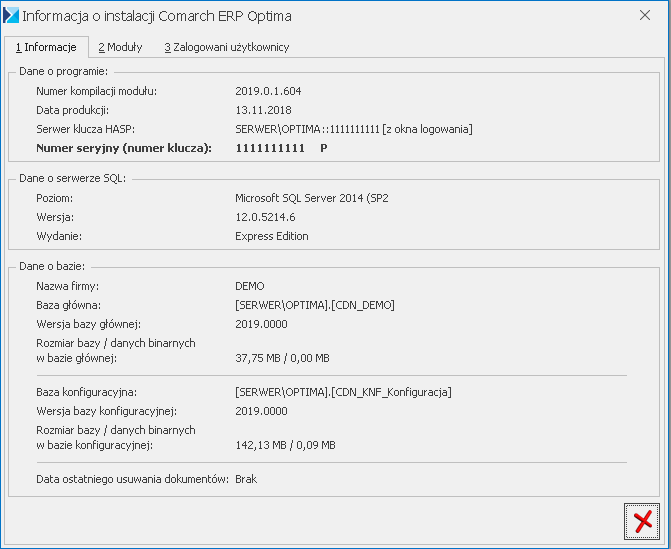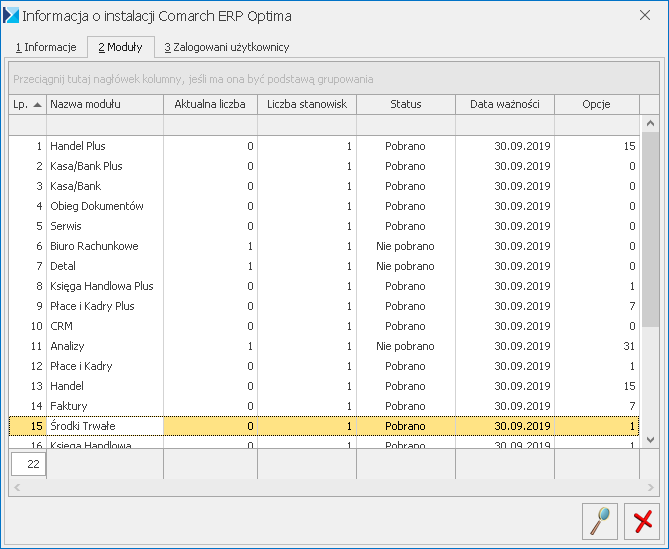W jaki sposób zainstalować Comarch ERP Menadżer Kluczy?
Comarch ERP Menadżer Kluczy można zainstalować z płyty instalacyjnej Comarch ERP Optima. Dostępna jest ona z poziomu prezentacji w Dodatkach lub w podkatalogu “SETUP” płyty instalacyjnej. Można go również pobrać ze strony https://www.erp.comarch.pl/klienci/default.aspx?site=2248
Po uruchomieniu instalacji należy podać katalog, w którym zostanie zainstalowany Comarch ERP Menadżer Kluczy, a następnie podać nazwę lokalnego serwera SQL, który zostanie skonfigurowany do pracy z Menadżerem Kluczy. Najczęściej serwerem tym jest serwer, który przechowuje również dane Comarch ERP Optima
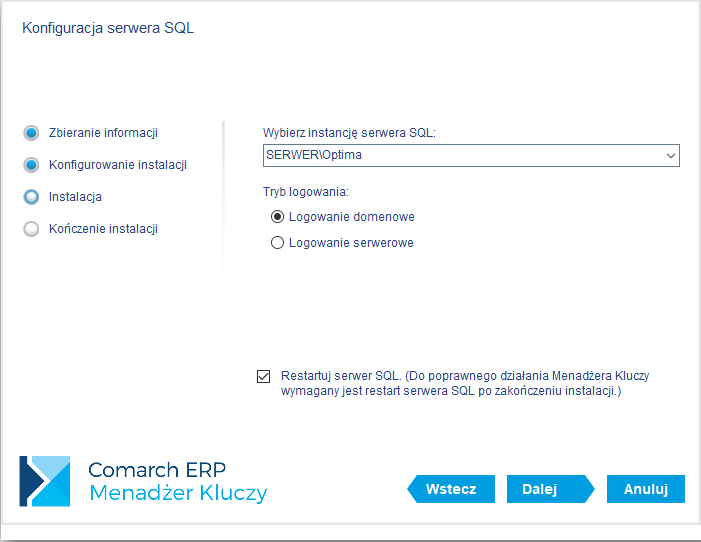
Domyślną nazwą serwera SQL dla programu Comarch ERP Optima jest “Nazwa_komputera\OPTIMA”. Po wpisaniu nazwy serwera SQL należy nacisnąć przycisk Instaluj. Uwaga! Narzędzie to ma dodatkową funkcję dodania wyjątku do systemowej zapory sieciowej, co umożliwia sieciową pracę programu Comarch ERP Optima.
Więcej informacji na temat Menadżera Kluczy można znaleźć na stronie http://www.comarch.pl/erp/dla_klientow